आपने अभी अपने ब्रांड-नए Beats हेडफ़ोन को अनबॉक्स किया है। आप इन्हें आज़माने के लिए उत्साहित हैं, लेकिन आपको यह पता लगाना है कि इन्हें अपने iPhone से कैसे जोड़ें। चिंता मत करें; हम आपकी मदद करेंगे।
यह लेख आपको Beats को अपने iPhone से जोड़ने के बारे में जानने की ज़रूरत सब कुछ समझाएगा। हम आपके नए हेडफ़ोन से सबसे अधिक लाभ उठाने के लिए टिप्स और ट्रिक्स भी प्रदान करेंगे। इसलिए चाहे आप पहली बार Beats उपयोगकर्ता हों या लंबे समय से प्रशंसक, सभी आवश्यक जानकारी के लिए पढ़ते रहें।
अपने iPhone पर Beats Wireless हेडफ़ोन कैसे जोड़ें
यदि आपने अभी Beats वायरलेस हेडफ़ोन की एक जोड़ी खरीदी है, तो आपको इन्हें इस्तेमाल करने से पहले अपने iPhone से जोड़ना होगा।
एक बार जब आप इसे अपने iPhone से जोड़ लेते हैं, तो हर बार जब आप अपने हेडफ़ोन को ऑन करेंगे यह स्वतः ही जुड़ जाएगा। Beats डिफ़ॉल्ट रूप से उस अंतिम डिवाइस से जुड़ते हैं जिसके साथ वे पहले जोड़े गए थे। यह एक त्वरित और सरल प्रक्रिया है जो कुछ ही मिनटों में पूरी होती है।
कदम
- बिजली चालू करें। पावर बटन Beats के ओवर-द-ईयर हेडफोन्स में पावर बटन दाहिने कान के पीस के नीचे तार पर होता है।
- को पावर लाइट बारी-बारी से चालू और बंद होना चमकना चाहिए। इसका मतलब है कि यह पेयरिंग मोड में है। अगर यह नहीं चमकता है, तो हो सकता है कि यह किसी अन्य नजदीकी डिवाइस से जुड़ा हो। आपके iPhone से कनेक्ट करने के लिए आपको हर डिवाइस पर ब्लूटूथ बंद करने की जरूरत पड़ सकती है।
- यदि आपको पहले फ्लैशिंग लाइट नहीं दिखाई देती है, तो पेयरिंग मोड में प्रवेश करने के लिए पावर बटन को कुछ सेकंड के लिए दबाकर रखें।
- अपने iPhone पर, जाएँसेटिंग्स > ब्लूटूथ सुनिश्चित करें कि ब्लूटूथ चालू है।
- सूची से अपने नए Beats इयरफ़ोन्स का चयन करें। अन्य उपकरण सूची।
- आपका बीट्स वायरलेस उपकरण मेरे उपकरणसूची में इस स्थिति के साथ जोड़ा जाएगा " जुड़े हुए "
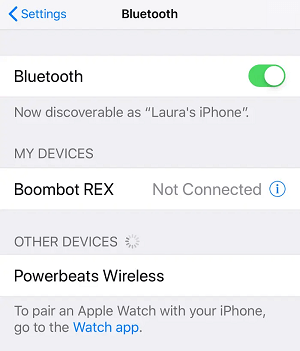
आईफोन पर ब्लूटूथ सक्रिय है
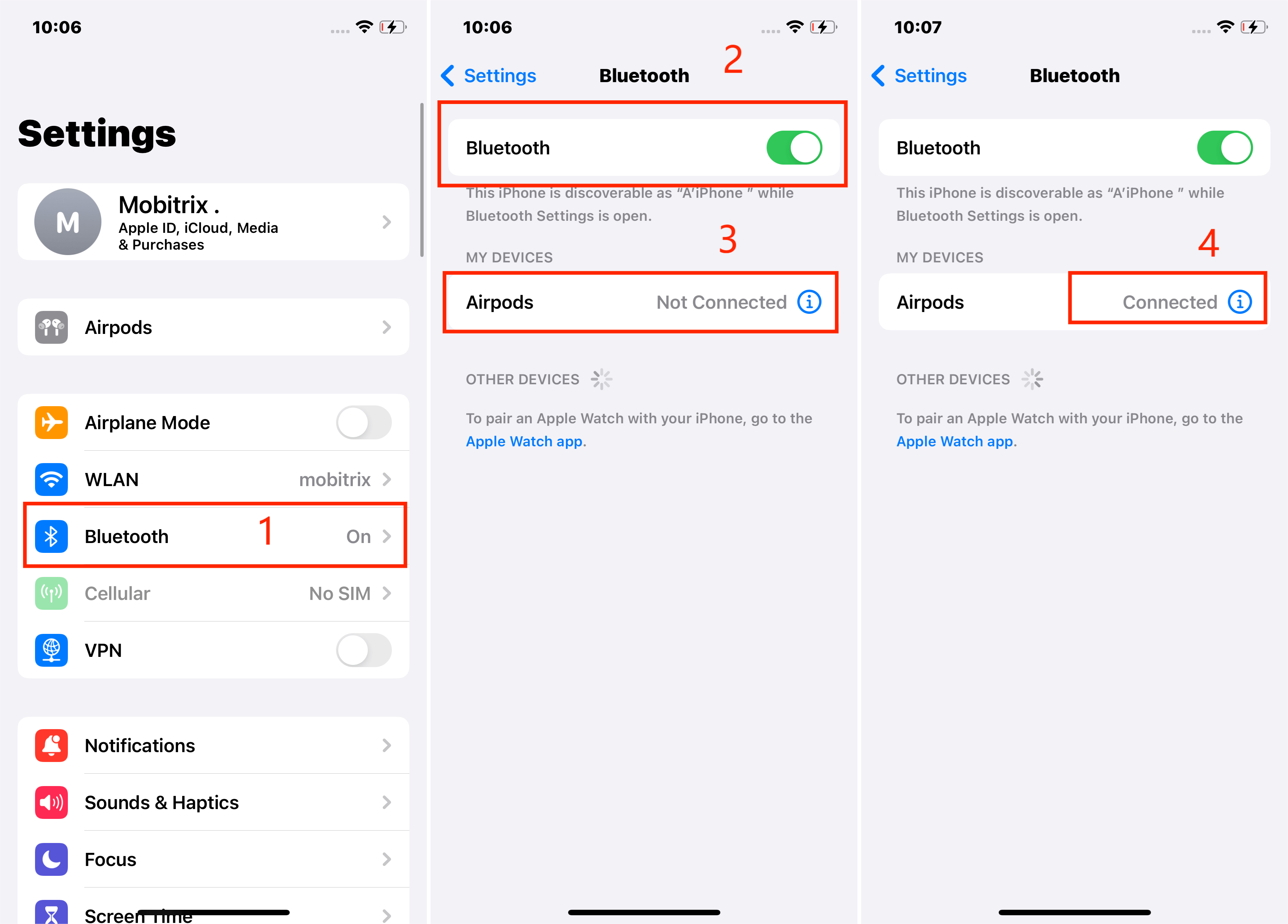
Powerbeats वायरलेस iPhone से जुड़ चुका है
यदि आपके Beats iPhone से नहीं जुड़ रहे हैं तो क्या करें
यदि आपके Beats आपके iPhone से जुड़ नहीं रहे हैं,घबराएं नहीं। आपकी समस्या के लिए संभावित स्पष्टीकरण और समाधान के चरण हो सकते हैं। समस्या का निवारण करने के लिए, निम्नलिखित को आजमाएं:
अपने Beats हेडफोन्स और iPhone के बीच की दूरी जांचें
हो सकता है कि आप डिवाइस की पहुंच से बाहर हों। अपने iPhone के और करीब जाकर देखें कि क्या इससे समस्या हल होती है।
कुछ इलेक्ट्रॉनिक उपकरण, जैसे कि वायरलेस राउटर और माइक्रोवेव, भी आपके Beats कनेक्शन में बाधा डाल सकते हैं, इसलिए इन्हें बंद करके देखें कि क्या आपके हेडफोन्स सही तरीके से काम करने लगते हैं।
सुनिश्चित करें कि आपके Beats चुने गए हैं
अपने iPhone पर Settings में जाएँ > ब्लूटूथ मेनू और सुनिश्चित करें कि आपके Beats चुने गए हैं।
अपने बीट्स को फिर से अपने iPhone के साथ जोड़ें
- ब्लूटूथ मेनू में, अपने डिवाइस के पास दिए गए छोटे अक्षर "i" आइकन पर टैप करें।
- चुनेंइस डिवाइस को भूल जाएं अगली स्क्रीन पर।
- फिर अपने Beats को अपने iPhone से फिर से जोड़ें।
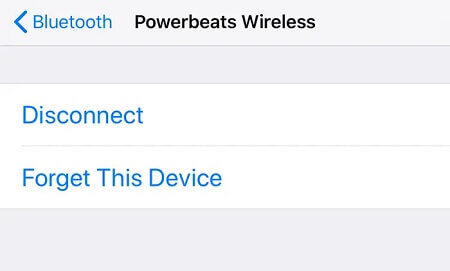
iPhone पर Powerbeats वायरलेस विकल्प
अपने iPhone के साथ अपने Beats Studio Buds का उपयोग कैसे करें
Beats Studio Buds एक बहुमुखी और आसानी से उपयोग करने वाला ईयरबड्स सेट है जो आपकी सभी सुनने की जरूरतों के लिए विविध विशेषताएं प्रदान करता है। कुछ बेहतरीन विशेषताएं में शामिल हैं:
संगीत बजाएं
चाहे आप पॉडकास्ट स्ट्रीम कर रहे हों, ऑडियोबुक सुन रहे हों, या Apple Music से अपने पसंदीदा गाने बजा रहे हों, Beats Studio Buds आपको अपने कानों में लगे ईयरबड्स का उपयोग करके Beats लोगो बटन के माध्यम से सभी ऑडियो को सीधे नियंत्रित करने देते हैं।
- Beats लोगो बटन को एक बार दबाएं ऑडियो को रोकने या बजाने के लिए।
- Beats लोगो बटन को दो बार दबाएंअगले ट्रैक पर जाने के लिए।
- बीट्स लोगो बटन को तीन बार दबाएं पिछले ट्रैक को सुनने के लिए।
वॉल्यूम बदलें
- कहें "हे सिरी" ,इसके बाद एक आदेश दें "आवाज़ कम करो" वॉल्यूम बदलने के लिए।
- आप वॉल्यूम स्लाइडर को उस ऐप में, लॉक स्क्रीन पर, या कंट्रोल सेंटर में भी खिसका सकते हैं।
- वैकल्पिक रूप से, अपनी Apple Watch पर वॉल्यूम बढ़ाने के लिए "अभी बज रहा है"खोलें और डिजिटल क्राउन को घुमाएँ।
फोन कॉल्स का उत्तर दें
आप अपने ईयरबड्स पर बीट्स लोगो बटन का उपयोग करके फोन कॉल्स का उत्तर देने या कॉल्स समाप्त करने के लिए भी कर सकते हैं।
- कॉल का उत्तर देने या समाप्त करने के लिए, एक बार दबाएँ .
- दूसरी आने वाली कॉल का उत्तर देने के लिए एक बार दबाएँ और वर्तमान कॉल को होल्ड पर रखें। जब दो कॉल सक्रिय होती हैं तो यह कॉल्स के बीच स्विच करता है।
- आने वाली कॉल को अस्वीकार करें, दबाकर रखें .
- दो बार दबाएं अपने ईयरबड्स के माध्यम से सुनना बंद करें।और अपने फोन पर कॉल भेजें ।
सिरी से पूछें
यदि आप पहले से ही सेटअप कर चुके हैं "हे सिरी" अपने iPhone पर, यह आपके Beats Studio Buds के साथ काम करेगा। "हे सिरी" सेटअप करने के लिए सरल चरणों का पालन करें, यदि आपने अभी तक नहीं किया है।
आप कह सकते हैं"हे सिरी" या तो ईयरबड पर दबाएं और दबाए रखें बीट्स लोगो बटन सिरी को चालू करने के लिए। जब आपको एक चाइम सुनाई दे, तब आप जो चाहते हैं वह कहें।
बीट्स स्टूडियो बड्स के साथ एक्टिव नॉइज़ कैंसिलेशन और ट्रांसपेरेंसी मोड का उपयोग कैसे करें
यदि आप परिवेशी शोर को ब्लॉक करना चाहते हैं और बिना विचलित हुए अपने संगीत का आनंद लेना चाहते हैं, तो आप अपने बीट्स स्टूडियो बड्स पर एक्टिव नॉइज़ कैंसिलेशन सुविधा का उपयोग कर सकते हैं।
आप अपने ईयरबड्स में से एक पर Beats लोगो बटन को दबाकर और होल्ड करके आसानी से एक्टिव नॉइज़ कैंसिलेशन और ट्रांसपेरेंसी मोड के बीच स्विच कर सकते हैं।
चरण
- नेविगेट करें सेटिंग्स ।
- चुनेंब्लूटूथ ।
- अपने बीट्स स्टूडियो बड्स ।
- दबाकर रखें बीट्स स्टूडियो बड्स।
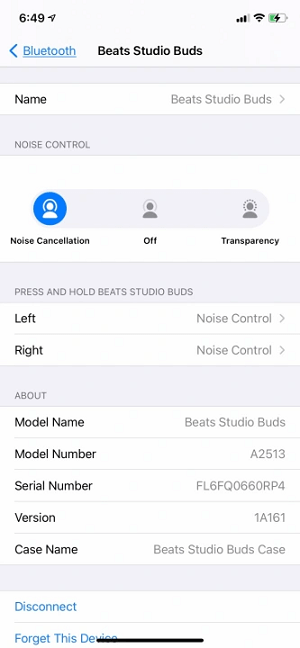
बीट्स स्टूडियो बड्स समीक्षा
जांचें कि आपके बीट्स स्टूडियो बड्स में कितने चार्ज हैं
दिन के लिए बाहर निकलने से पहले जांच लें कि आपके बीट्स स्टूडियो बड्स में कितना चार्ज है। टुडे व्यू में बैटरीज विजेट जोड़ना आपके आईफोन पर बीट्स स्टूडियो बड्स के बैटरी स्तर की जांच करने का एक त्वरित और आसान तरीका है।
बैटरी विजेट जोड़ने के चरण:
- टुडे व्यू में, टैप करें औरविजेट को दबाए रखें या एक खाली स्थान जब तक ऐप्स हिलने न लगें।
- ऊपरी-बाएँ कोने में, बटन जोड़ें ग्रे प्लस आइकन पर टैप करें।
- विजेट चुनने के लिए नीचे स्क्रॉल करें (बैटरी विजेट), फिर तीन विजेट आकारों में से एक का चयन करें।
- टैप करें हो गया विजेट जोड़ने के बाद।
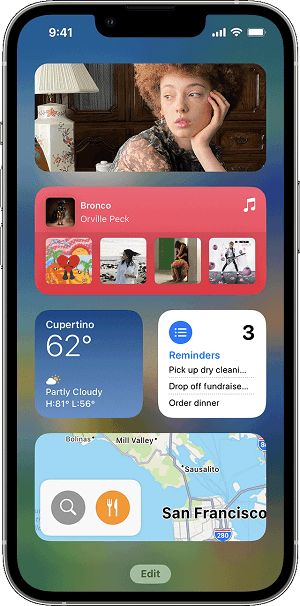
विजेट्स आज समीक्षा
अपने बीट्स स्टूडियो बड्स को कैसे चार्ज करें
आपके बीट्स स्टूडियो बड्स के साथ एक कैरी केस आता है जो आपके ईयरबड्स के लिए एक पोर्टेबल चार्जिंग केस के रूप में भी काम करता है। यह चार्जिंग केस आपको 24 घंटे तक का प्लेबैक प्रदान कर सकता है, इसलिए जब आप उन्हें इस्तेमाल नहीं कर रहे हों तो आपको अपने ईयरबड्स को केस में चार्जिंग के लिए रखना चाहिए।
चरण
- ईयरबड्स को उनकेचार्जिंग केस .
- उपयोग करें USB-C केबलअपने Beats Studio Buds के साथ चार्जिंग केस को ऊर्जा स्रोत से जोड़ने के लिए। केस को ईयरबड्स के बिना भी चार्ज किया जा सकता है।
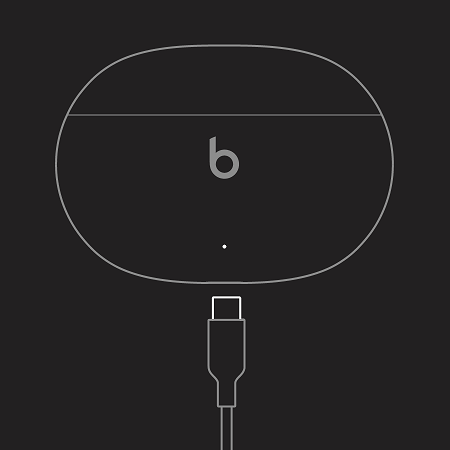
बीट्स स्टूडियो बड्स डायग्राम चार्जिंग
मैं अपने iPhone पर एक फोल्डर को कैसे लॉक करूँ?
यदि आप अपने iPhone पर कोई फोल्डर लॉक करना चाहते हैं, तो आपको App Store से एक थर्ड-पार्टी ऐप का उपयोग करना होगा। आप Folder Lock ऐप या iPhone के लिए File Manager & Browser को आज़मा सकते हैं। दोनों ऐप्स आपको अपनी फाइलों, दस्तावेजों, और फोटोज को पासवर्ड से सुरक्षित करने की अनुमति देते हैं।
iPhone पर फ़ोल्डर्स को कैसे छुपाएं?
अपने iPhone पर एक फ़ोल्डर को छुपाने के लिए:
- बस स्क्रीन को दबाकर रखें करें जब तक वह हिलने न लगे।
- फिर डॉट्स बटन को नीचे की ओर स्क्रीन पर टैप करें ताकि आप अपने सभी फ़ोल्डर्स और ऐप्स के पेज देख सकें।
फोल्डर्स और ऐप्स के पेज को छुपाने के लिए, टैप करें चेकमार्क > समाप्त।
इस गाइड में दिए गए चरणों का पालन करके, आप आसानी से अपने iPhone से बीट्स वायरलेस को जोड़ सकते हैं और अपने पसंदीदा संगीत और पॉडकास्ट का आनंद ले सकते हैं।
चाहे आप एक्टिव नॉइज़ कैंसिलेशन का उपयोग करना चाहते हों या ट्रांसपेरेंसी मोड, हमें उम्मीद है कि आपको अपने Beats Studio Buds का अधिकतम लाभ उठाने में ये सुझाव और युक्तियाँ उपयोगी लगेंगी। उपयोगी मार्गदर्शिकाएँअपने iPhone, iPad, और अन्य Apple उपकरणों का अधिकतम लाभ उठाने के लिए बने रहें।
